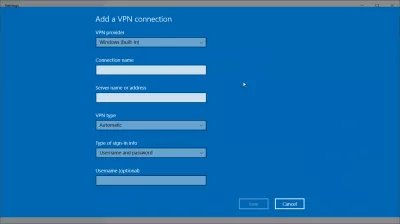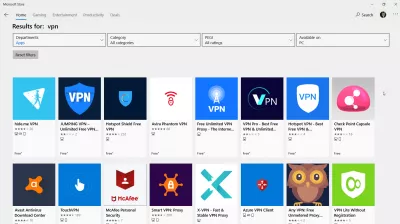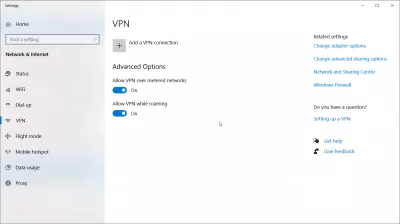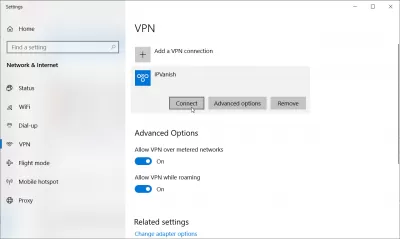விண்டோஸ் 10 இல் VPN ஐ எவ்வாறு அமைப்பது
VPN களின் அறிமுகம்:
VPN கள் (மெய்நிகர் தனியார் நெட்வொர்க்கைக் குறிக்கிறது) என்பது மிகவும் பாதுகாப்பான இணைய அனுபவத்தைப் பெற நீங்கள் பெறக்கூடிய ஒரு மென்பொருள். இது அதன் பயனருக்கு அவர்களின் நெட்வொர்க்கைப் பாதுகாப்பதன் மூலமும், ஹேக்கர்களைத் தடுப்பதன் மூலமும், உங்கள் தேடல்களைக் காப்பாற்றுவதன் மூலமும் உதவுகிறது. நெட்ஃபிக்ஸ் அல்லது ஹுலுவைப் பார்ப்பது, ஆபத்தான வலைத்தளங்களிலிருந்து உங்களைப் பாதுகாக்கிறது, உங்கள் இருப்பிடத்தை மறைக்கிறது போன்ற விஷயங்களுக்கும் VPN கள் உதவுகின்றன. VPN ஐப் பெறும்போது, கணினிகள் (சாளரங்கள் அல்லது மேக்), தொலைபேசிகள் (Android அல்லது iPhone) போன்ற பல சாதனங்களுக்கு அதைப் பெறலாம். அல்லது உங்கள் ஐபாட்.
நீங்கள் பெறக்கூடிய சிறந்த VPN கள்:
- ரஸ் VPN: மலிவான 3 ஆண்டு சந்தா சிறந்த VPN மாதாந்திர ஒப்பந்தம்
- ITOP VPN: வரம்பற்ற இசைக்குழு மற்றும் இலவச சலுகை
- Nord VPN: மிகவும் பிரபலமான VPN பிராண்ட்
- தூய VPN: 6500 க்கும் மேற்பட்ட சேவையகங்களுக்கு
- Ivacy VPN: மலிவான வருடாந்திர சந்தா
- OVPN: தனியுரிமையில் சரிபார்க்கப்பட்ட கவனம்
- ExpressVpn: பெரும்பாலும் மிகவும் பாதுகாப்பாக மதிப்பிடப்பட்டது
- Tunnnelbear: 500MB இலவச மாதாந்திர தரவு
ஆனால் நினைவில் கொள்ளுங்கள் - VPN தனியுரிமையைப் பாதுகாக்காது, கூடுதல் பாதுகாப்பு மற்றும் அநாமதேயத்தை வழங்குகிறது. ஒரு பயன்பாடு செயல்படுத்தப்படும் போது, VPN சேவையகம் அனைத்து பிணைய போக்குவரத்தையும் காண்கிறது - அபாயங்கள் உள்ளன, ஆனால் அவை சேவை அல்லது பயன்பாட்டின் உரிமையாளருக்கு மாற்றப்படுகின்றன.
விண்டோஸ் 10 க்கு VPN குறிப்பாக கட்டமைக்கப்பட வேண்டும். அமைப்புகளில் உள்ள அனைத்து அளவுருக்களையும் சரியாக உள்ளிட வேண்டியது அவசியம்.
விண்டோஸ் 10 இல், உங்கள் சாதனத்துடன் உங்கள் விபிஎனை எவ்வாறு இணைப்பது என்பதை இங்கே நாம் காண்போம்.
விண்டோஸ் 10 இல் VPN ஐ எவ்வாறு அமைப்பது:
மேலே குறிப்பிட்டுள்ள மூன்று மென்பொருளில் ஒன்றில் நீங்கள் ஒரு VPN ஐப் பெற்றவுடன், உங்கள் புதிய VPN ஐ உங்கள் சாதனத்துடன் எவ்வாறு இணைப்பது என்பதை இப்போது நீங்கள் அறிந்து கொள்ள வேண்டும். விண்டோஸ் 10 க்கு, இந்த வழிமுறைகளைப் பின்பற்றவும்:
உங்கள் VPN ஐ இணைப்பதற்கு முன்:
- 1. முதலில், நீங்கள் ஒரு VPN சுயவிவரத்தை உருவாக்க விரும்புகிறீர்கள். இதைச் செய்ய, நீங்கள் அதை நீங்களே கைமுறையாக செய்யலாம் அல்லது உங்கள் நிறுவனத்திடமிருந்து ஒரு பணி கணக்கை அமைக்கலாம் (நீங்கள் வேலைக்கு VPN ஐப் பயன்படுத்துகிறீர்கள் என்றால்). உங்கள் வி.பி.என் வழங்கும் பயன்பாட்டைக் கண்டுபிடிக்க முடியுமா என்று பார்க்க மைக்ரோசாஃப்ட் ஸ்டோருக்குச் செல்லுங்கள் அல்லது வி.பி.என் இணைப்புகளைக் காண வி.பி.என் வலைத்தளத்திற்குச் செல்லவும்.
- 2. நீங்கள் அதைச் செய்தவுடன், நீங்கள் VPN இணைப்பைச் சேர்க்க வேண்டும். VPN வழங்குநருடன் தொடங்கவும், பின்னர் நீங்கள் விண்டோஸ் (உள்ளமைக்கப்பட்ட) தேர்வு செய்வீர்கள். பின்னர் இணைப்பு பெயர் பெட்டிக்குச் செல்லவும். உங்களுக்குத் தெரிந்த ஒரு பெயருடன் செல்லுங்கள். VPN ஐ இணைக்க இந்த பெயர் உங்களுக்கு உதவும். இப்போது சேவையக பெயர் / முகவரி பெட்டியில், VPN இன் முகவரியை உள்ளிடவும். அடுத்தது VPN வகைக்குச் செல்ல வேண்டும், இது உங்கள் VPN க்கு நீங்கள் செய்ய விரும்பும் இணைப்பு வகை. உங்கள் VPN என்ன சேவையை வழங்குகிறது என்பதை நீங்கள் அறிந்து கொள்ள வேண்டும். கடைசியாக உள்நுழைவு தகவல், அங்கு நீங்கள் ஒரு பயனர்பெயர், கடவுச்சொல், ஒரு முறை கடவுச்சொல் போன்றவற்றை உருவாக்குவீர்கள்.
- 3. இப்போது உங்கள் தகவலை உங்கள் கணினியில் சேமிக்கவும். VPN க்காக நீங்கள் இன்னும் மேம்பட்ட அமைப்புகளைச் செய்ய விரும்பினால், உங்கள் கணினியில் மேம்பட்ட அமைப்புகளுக்குச் செல்லுங்கள்.
VPN உடன் இணைப்பது எப்படி:
இப்போது உங்கள் கணக்கை எல்லாம் அமைத்து தயார் செய்துள்ளீர்கள், இப்போது உங்கள் VPN ஐ இணைக்கலாம்! இதைச் செய்ய தேவையான நடவடிக்கைகள் இங்கே:
- 1. வலதுபுறத்தில் உள்ள உங்கள் பணிப்பட்டியில், உங்கள் இணைய ஐகானைப் பார்க்க வேண்டும். ஐகானைக் கிளிக் செய்து, உங்கள் VPN ஐ எந்த நெட்வொர்க்கில் பயன்படுத்த விரும்புகிறீர்கள் என்பதைத் தேர்ந்தெடுக்கவும்.
- 2. நீங்கள் விரும்பும் நெட்வொர்க்கை நீங்கள் தேர்ந்தெடுத்ததும், இணைப்பு பொத்தானை VPN இணைப்பின் அடியில் தோன்றும் அல்லது நீங்கள் இணைக்கக்கூடிய அமைப்புகள் திறக்கும்போது அது தோன்றும். இதைச் செய்த பிறகு, உங்கள் கணக்கை அமைக்கும் போது நீங்கள் உருவாக்கிய பயனர்பெயர் அல்லது கடவுச்சொல்லை உள்ளிட வேண்டும்.
- 3. நீங்கள் VPN உடன் இணைக்கப்பட்டுள்ளீர்களா என்பதைக் கண்டுபிடிக்க, VPN களின் பெயர் நெட்வொர்க்கின் பெயரை மாற்றி, அது இணைக்கப்பட்டதாகக் கூற வேண்டும். உங்கள் VPN உடன் பிணையம் இன்னும் இணைக்கப்பட்டுள்ளதா என்பதை உறுதிப்படுத்த ஒவ்வொரு முறையும் சரிபார்க்கவும்.
உங்கள் கணினியில் ஒரு VPN நிறுவப்பட்டிருந்தால், உங்கள் Windows அமைப்புகளில் இது பெரும்பாலும் காணலாம், நீங்கள் நேரடியாக WPN உடன் இணையம் உள்ளமைக்கப்பட்ட தொடர்புகள் விருப்பங்களுடன் இணைக்கலாம்.